Personalizza il funzionamento della tua penna e le interazioni con il PC. Scegli la mano con cui scrivere oppure quali operazioni esegue il PC quando fai clic, doppio clic o tieni premuto il pulsante delle scelte rapide della penna.
Ecco come modificare le impostazioni:
-
Selezionare Start>Impostazioni > Bluetooth & dispositivi > penna & Windows Ink.
Nota: Se devi prima associare la penna al PC, seleziona Start> Impostazioni> Bluetooth & dispositivi, quindi seleziona aggiungi un dispositivo. Assicurati che la penna sia in modalità di associazione, selezionala nell'elenco e quindi seleziona Associa.
Personalizza il funzionamento della tua penna e le interazioni con il PC. Scegli la mano con cui scrivere oppure quali operazioni esegue il PC quando fai clic, doppio clic o tieni premuto il pulsante delle scelte rapide della penna.
Per modificare le impostazioni, selezionare Start > Impostazioni > Dispositivi > penna & Windows Ink .
Seleziona una casella di impostazione, quindi scegli un'opzione. Ad esempio, in Click once, scegli Area Windows Ink dalla prima casella, quindi scegli quale parte dell'area vuoi aprire dalla seconda casella.
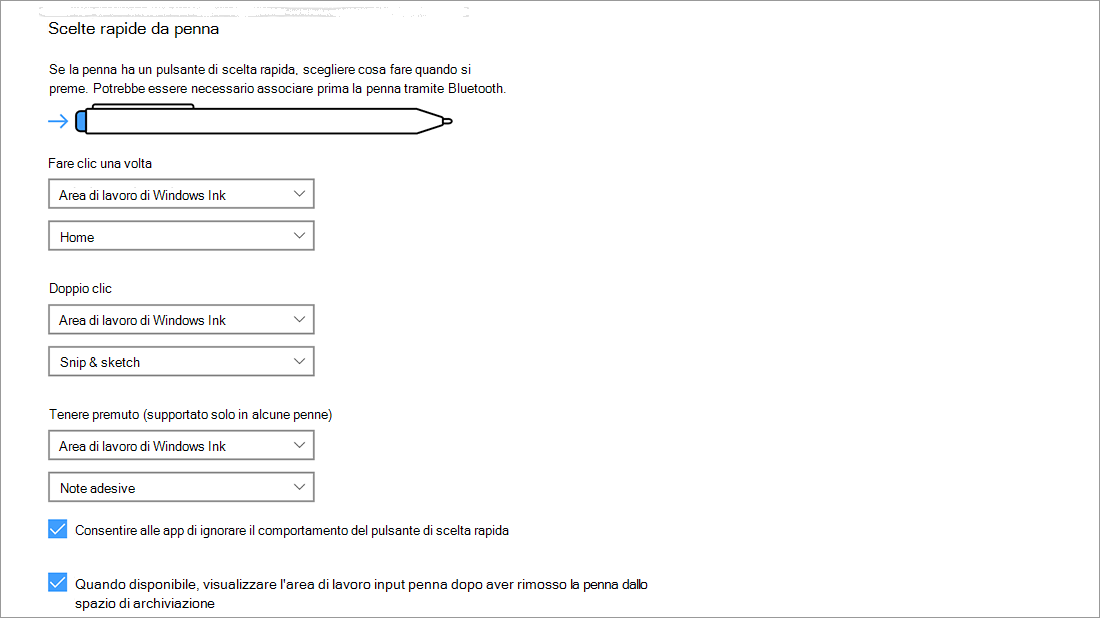
Nota: Per associare una penna al PC, seleziona Start > Impostazioni > Dispositivi > Bluetooth & altri dispositivi . Tieni premuto il pulsante delle scelte rapide nella penna per sette secondi per attivare la modalità di associazione e quindi scegli la penna nell'elenco dei dispositivi e seleziona Associa.











